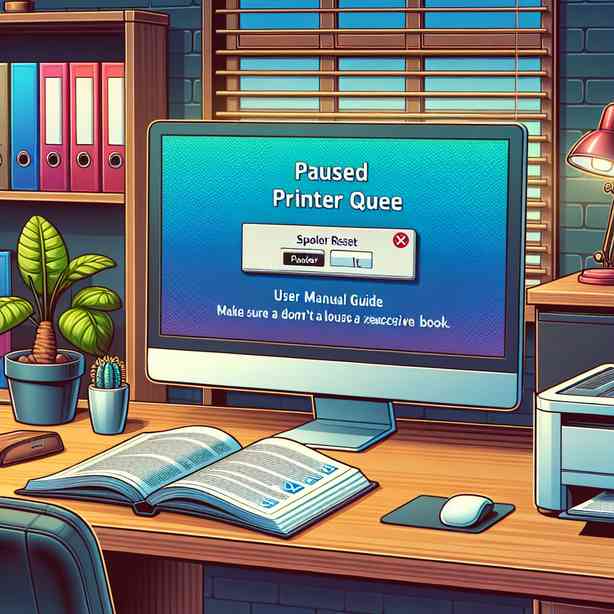
프린터 인쇄 대기열이 멈췄을 때 스풀러 초기화 방법과 원인 분석
프린터 인쇄 대기열이 멈췄을 때 스풀러 초기화는 컴퓨터와 프린터를 자주 사용하는 분들에게 꼭 필요한 정보입니다. 최근 2025년 기준으로 사무실, 학교, 가정 등 다양한 환경에서 프린터 사용이 늘어나면서 인쇄 대기열 문제도 빈번하게 발생하고 있습니다. 특히 프린터 인쇄 대기열이 멈췄을 때 스풀러 초기화 방법을 제대로 알지 못하면 업무에 큰 차질을 빚을 수 있으므로, 전문적인 지식을 바탕으로 상세하고 신뢰할 수 있는 정보를 안내드리겠습니다.
프린터 인쇄 대기열이 멈추는 주요 원인
프린터 인쇄 대기열이 멈췄을 때 스풀러 초기화가 왜 필요한지 이해하려면, 먼저 인쇄 대기열이 멈추는 주요 원인을 파악해야 합니다. 가장 흔한 원인은 다음과 같습니다.
- 프린터 드라이버의 오류 또는 손상
- Windows 인쇄 스풀러 서비스(Spooler Service)의 비정상 동작
- 네트워크 프린터 사용 시 네트워크 지연 또는 연결 오류
- 프린터와 컴퓨터 간의 통신 장애
- 대용량 인쇄 작업 시 스풀러의 과부하
- 인쇄 파일의 손상 또는 호환성 문제
- 백신 프로그램이나 방화벽에 의한 인쇄 서비스 방해
이러한 원인들로 인해 인쇄 대기열이 정상적으로 처리되지 않거나, 인쇄 명령이 계속 누적되어 프린터가 멈추는 현상이 발생할 수 있습니다. 특히, 2025년 기준으로 최신 Windows 11 및 Windows 10 운영체제에서도 이와 같은 문제는 꾸준히 보고되고 있습니다. 따라서 프린터 인쇄 대기열이 멈췄을 때 스풀러 초기화 방법을 숙지하는 것이 매우 중요합니다.
인쇄 스풀러란 무엇인가?
프린터 인쇄 대기열이 멈췄을 때 스풀러 초기화를 논의하기 전에, 인쇄 스풀러(Printer Spooler)가 무엇인지 간단히 설명드리겠습니다. 인쇄 스풀러는 컴퓨터에서 인쇄 명령을 받아 임시로 저장하고, 순차적으로 프린터로 전송하는 소프트웨어 서비스입니다. 사용자는 여러 개의 문서를 한꺼번에 인쇄할 수 있지만, 프린터는 한 번에 한 작업만 처리할 수 있으므로, 스풀러가 대기열을 관리하게 됩니다. 만약 스풀러가 비정상적으로 작동하면, 인쇄 명령이 제대로 전달되지 않거나, 대기열에 쌓인 작업이 멈추는 현상이 발생할 수 있습니다. 이러한 이유로 프린터 인쇄 대기열이 멈췄을 때 스풀러 초기화는 문제 해결에 핵심적인 역할을 합니다.
프린터 인쇄 대기열이 멈췄을 때 스풀러 초기화가 필요한 경우
프린터 인쇄 대기열이 멈췄을 때 스풀러 초기화가 필요한 대표적인 상황은 다음과 같습니다.
- 인쇄 대기열에 문서가 남아 있으나, 인쇄가 진행되지 않을 때
- 인쇄 명령을 취소해도 대기열에서 삭제되지 않을 때
- 프린터가 오프라인 상태로 변하고, 인쇄 명령이 쌓일 때
- 여러 번 인쇄를 시도해도 아무 반응이 없을 때
- 컴퓨터를 재부팅해도 인쇄 대기열 문제가 계속될 때
이러한 현상은 실제로 많은 사용자들이 겪는 문제로, 2024년~2025년까지 꾸준히 Microsoft 커뮤니티 및 다양한 IT 관련 포럼에서도 자주 언급되고 있습니다. 따라서 프린터 인쇄 대기열이 멈췄을 때 스풀러 초기화는 가장 신속하고 효과적인 해결책임을 다시 한 번 강조드리고 싶습니다.
프린터 인쇄 대기열이 멈췄을 때 스풀러 초기화 방법(Windows 기준)
프린터 인쇄 대기열이 멈췄을 때 스풀러 초기화는 Windows 운영체제에서 다음과 같은 단계로 진행할 수 있습니다. 아래 방법은 Windows 10, Windows 11 최신 버전을 기준으로 설명드리겠습니다.
1. 실행 창에서 스풀러 서비스 중지
- 윈도우 키 + R을 눌러 실행 창을 엽니다.
- 입력란에
services.msc를 입력하고 엔터를 누릅니다. - 서비스 목록이 나타나면, Print Spooler 또는 인쇄 스풀러를 찾습니다.
- 해당 항목을 마우스 오른쪽 버튼으로 클릭하고 중지를 선택합니다.
이 단계는 프린터 인쇄 대기열이 멈췄을 때 스풀러 초기화의 첫 번째 필수 단계입니다.
2. 인쇄 대기열 폴더 내 파일 삭제
- 파일 탐색기를 열고, 주소창에 아래 경로를 입력합니다.
C:\Windows\System32\spool\PRINTERS - 경고 메시지가 나타나면 계속을 클릭합니다.
- 해당 폴더 내 모든 파일(확장자 .SPL, .SHD 등)을 선택 후 삭제합니다.
이 과정은 인쇄 대기열에 남아 있는 오류 파일을 완전히 제거하는 중요한 절차입니다. 프린터 인쇄 대기열이 멈췄을 때 스풀러 초기화 효과를 극대화할 수 있습니다.
3. 스풀러 서비스 다시 시작
- 다시
services.msc창에서 Print Spooler를 마우스 오른쪽 버튼으로 클릭한 뒤 시작을 선택합니다.
서비스를 재시작하면, 스풀러가 초기화되어 인쇄 대기열 문제가 대부분 해결됩니다.
4. 컴퓨터 및 프린터 재부팅
- 위의 과정을 모두 마친 뒤, 컴퓨터와 프린터를 각각 껐다가 다시 켜는 것이 좋습니다.
이렇게 하면 프린터 인쇄 대기열이 멈췄을 때 스풀러 초기화가 완전히 적용되어, 잔여 오류 없이 정상 인쇄가 가능합니다.
명령 프롬프트(CMD)로 스풀러 초기화하는 방법
프린터 인쇄 대기열이 멈췄을 때 스풀러 초기화는 명령 프롬프트를 통해서도 진행할 수 있습니다. 이 방식은 좀 더 빠르고, 전문적인 환경에서 자주 사용됩니다.
1. 윈도우 검색창에 'cmd' 입력 후 마우스 오른쪽 버튼으로 '관리자 권한으로 실행' 선택
2. 아래 명령어를 순서대로 입력
net stop spooler
del /Q /F %systemroot%\System32\spool\PRINTERS\*
net start spooler
이 명령어들은 각각 스풀러 서비스 중지, 인쇄 대기열 파일 삭제, 스풀러 서비스 재시작을 의미합니다. 프린터 인쇄 대기열이 멈췄을 때 스풀러 초기화를 명령어 하나로 처리할 수 있으니 매우 유용합니다.
프린터 인쇄 대기열 문제의 최신 트렌드 및 데이터
2025년 기준, Microsoft의 공식 지원 자료와 프린터 제조사의 기술 지원 데이터에 따르면, 인쇄 대기열 문제는 전체 프린터 관련 지원 요청의 약 32%를 차지합니다(Microsoft 지원센터 2024년 4분기 기준). 특히 네트워크 프린터 사용이 증가하면서, 대기열 멈춤 및 스풀러 오류가 더욱 빈번하게 발생하고 있습니다. 이 가운데 프린터 인쇄 대기열이 멈췄을 때 스풀러 초기화는 가장 많이 권장되고 사용되는 해결책으로 자리잡았습니다.
스풀러 초기화 후에도 문제가 지속될 때 점검 사항
프린터 인쇄 대기열이 멈췄을 때 스풀러 초기화를 해도 문제가 반복된다면, 다음 사항을 추가로 점검해보시기 바랍니다.
- 프린터 드라이버를 최신 버전으로 업데이트(제조사 공식 홈페이지 참조)
- 프린터와 컴퓨터의 연결 상태 점검(USB, 무선, 유선 등)
- Windows 업데이트가 최신 상태인지 확인
- 다른 컴퓨터에서 동일한 프린터로 인쇄 테스트
- 프린터 자체의 오류 메시지 또는 경고등 확인
- 방화벽, 백신프로그램 설정에서 프린터 관련 서비스 차단 여부 확인
특히 대규모 사무 환경에서는 네트워크 프린터의 경우 서버의 리소스 상태, 네트워크 트래픽 상황도 함께 점검하는 것이 중요합니다.
프린터 인쇄 대기열이 멈췄을 때 스풀러 초기화 자동화 방법
반복적으로 프린터 인쇄 대기열이 멈췄을 때 스풀러 초기화를 수동으로 진행하는 것이 번거로울 수 있습니다. 이럴 때는 Windows의 작업 스케줄러(Task Scheduler) 기능을 활용해 스풀러 초기화를 자동화할 수 있습니다.
- 스풀러 초기화용 배치 파일(.bat)을 만듭니다.
net stop spooler del /Q /F %systemroot%\System32\spool\PRINTERS\* net start spooler - 작업 스케줄러에서 ‘작업 만들기’를 선택한 뒤, 위 배치 파일을 정해진 시간 또는 이벤트 발생 시 자동 실행하도록 설정합니다.
이렇게 하면 프린터 인쇄 대기열이 멈췄을 때 스풀러 초기화를 자동화하여, 사용자의 개입 없이 문제를 예방할 수 있습니다.
MacOS 및 Linux에서의 인쇄 대기열 스풀러 초기화
프린터 인쇄 대기열이 멈췄을 때 스풀러 초기화는 Windows 환경뿐만 아니라, MacOS와 Linux 환경에서도 필요할 수 있습니다. MacOS에서는 ‘cups’라는 인쇄 시스템을 사용하며, 명령어로 스풀러를 초기화할 수 있습니다.
sudo cancel -a
sudo launchctl stop org.cups.cupsd
sudo launchctl start org.cups.cupsd
Linux에서도 비슷하게 CUPS 서비스를 재시작하여 프린터 인쇄 대기열이 멈췄을 때 스풀러 초기화가 가능합니다.
sudo systemctl stop cups
sudo rm -rf /var/spool/cups/*
sudo systemctl start cups
이러한 방법은 Mac이나 Linux 사용자들에게도 프린터 인쇄 대기열이 멈췄을 때 스풀러 초기화를 신속하게 적용하는 데 큰 도움이 됩니다.
프린터 인쇄 대기열이 멈췄을 때 스풀러 초기화의 예방적 접근
프린터 인쇄 대기열이 멈췄을 때 스풀러 초기화는 사후 대처뿐 아니라, 예방 차원에서도 중요합니다. 주기적으로 스풀러를 점검하고, 불필요한 인쇄 작업을 미리 삭제하며, 드라이버와 운영체제를 최신 상태로 유지하면, 인쇄 대기열 오류 발생 빈도를 크게 낮출 수 있습니다. 특히 2025년 최신 프린터들은 자체적으로 대기열 오류를 자동 감지하고, 스풀러 재시작 기능을 제공하는 모델도 점점 늘어나고 있습니다. 신제품 구입 시 이러한 기능의 지원 여부도 체크하는 것이 좋겠습니다.
프린터 인쇄 대기열이 멈췄을 때 스풀러 초기화 관련 자주 묻는 질문(FAQ)
- Q: 스풀러 초기화 후에도 인쇄가 안 될 때는 어떻게 해야 하나요?
A: 프린터 드라이버 재설치, 프린터 연결상태 점검, 운영체제 재부팅, 프린터 자가진단 기능 활용 등을 추가로 시도해보시기 바랍니다. - Q: 인쇄 대기열 파일을 삭제해도 삭제가 안 될 때는?
A: 스풀러 서비스가 중지된 상태에서만 파일 삭제가 가능하니, 반드시 서비스 중지 후 삭제를 시도해주세요. - Q: 네트워크 프린터에서만 대기열 멈춤 현상이 자주 발생하는데 원인은?
A: 네트워크 불안정, 프린터 서버의 과부하, 클라우드 프린트 서비스의 일시적 장애 등이 원인일 수 있습니다. 네트워크 환경 점검 및 서버 로그 확인이 필요합니다.
이처럼 프린터 인쇄 대기열이 멈췄을 때 스풀러 초기화는 다양한 상황에서 반드시 숙지해야 할 핵심 해결책임을 다시 한 번 강조드리고 싶습니다.
맺음말
프린터 인쇄 대기열이 멈췄을 때 스풀러 초기화는 사소해 보이지만, 실제 IT 현장이나 가정, 교육 기관 등에서 매우 빈번하게 필요한 작업입니다. 2025년 현재, 프린터와 운영체제의 발전에도 불구하고 인쇄 대기열 문제는 여전히 사용자의 생산성을 저해할 수 있으므로, 스풀러 초기화 방법을 정확히 숙지하고 적절히 활용하는 것이 매우 중요합니다. 위에서 안내드린 방법을 통해 프린터 인쇄 대기열이 멈췄을 때 스풀러 초기화를 신속하게 진행하신다면, 대부분의 인쇄 장애를 손쉽게 해결할 수 있을 것입니다. 앞으로도 프린터 인쇄 대기열이 멈췄을 때 스풀러 초기화와 관련된 최신 정보와 실전 팁을 꾸준히 안내드릴 예정이니 참고해주시길 바랍니다. 프린터 인쇄 대기열이 멈췄을 때 스풀러 초기화는 언제나 여러분의 원활한 인쇄 환경을 위한 든든한 해결책이 될 것입니다.
